Daaqad pop-up ah ayaa ka soo muuqatay taleefankaaga iPhone-ka iyagoo leh 'SIM aan ansax ahayn' mana hubtid sababta. Hadda ma wici kartid taleefan, ma diri kartid farriimaha qoraalka, ama ma isticmaali kartid xogta moobiilka. Maqaalkan, waan kuu sharxi doonaa maxaad iPhone-kaaga u dhahdaa SIM aan ansax aheyn oo aan ku tusi doonaa sida dhibaatada loo xaliyo .
Firfircoon oo Ha Dhaqaajin Habka Diyaaradda
Waxa ugu horreeya ee ay tahay inaad isku daydo markii iPhone-gaagu yiraahdo SIM aan sax ahayn waa inaad dhaqaajiso oo aad barkinta ka joojiso Habka diyaaradda . Markay Diyaaradda Diyaaradeed shidan tahay, taleefankaaga iPhone-ka ayaa ka jaraya shabakadaha mobilada iyo wireless-ka.
Fur Settings oo taabo badhanka ku xiga habka Diyaaradda si aad u daarto. Sug xoogaa ilbiriqsiyo ah ka dibna taabo batoonka markale si aad u demiso.
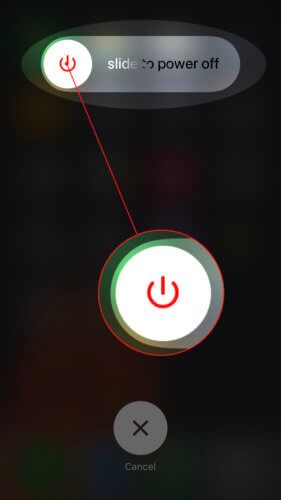
Hubi Cusbooneysiinta Dejiyeyaasha Xayeysiinta
Kadib hubi haddii ay jirto a Cusboonaysiinta Dejinta Hawl wadeenka waxaa laga heli karaa iPhone-kaaga. Apple iyo adeeg bixiyahaaga wireless ayaa si joogto ah u sii deyn doona cusbooneysiinta dejiyaha xayeysiiska si loo hagaajiyo awooddaada iPhone-ka ee ku xirnaanta munaaradaha taleefanka gacanta.
Si aad u hubiso cusbooneysiinta dejiyaha side, u gal Dejinta -> Guud -> Macluumaad . Halkan ku sug qiyaastii 15 ilbidhiqsi haddii ay jirto cusbooneysiinta dejiyaha xayeysiinta ee la heli karo, waxaad arki doontaa daaqad pop-up ah oo ku saabsan shaashaddaada iPhone. Haddii aad aragto daaqadda pop-up, taabo Si loo cusbooneysiiyo .
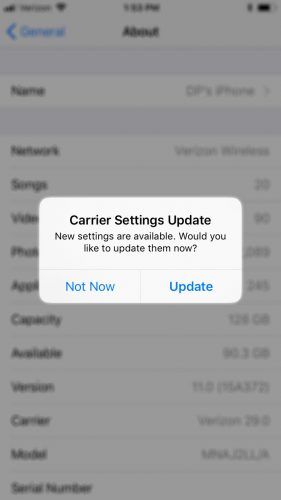
Barnaamijyadaydu ma cusboonaysiinayaan
Haddii uusan daaqad pop-up ah u muuqan, cusbooneysiin lagu sameeyo goobaha xambaarsan ayaa laga yaabaa inaan la heli karin.
Dib u bilow iPhone-kaaga
Mararka qaarkood iPhone-kaaga ayaa oran doona SIM aan ansax ahayn si fudud cillad yar oo software ah awgeed. Adiga oo dansanaya iPhone-gaaga iyo daartiisa, waxaad ka dhigeysaa in iPhone-gaagu uu u xidho barnaamijyadaada oo dhan si dabiici ah. Nidaamyada iPhone-kaaga ayaa mar kale bilaaban doona markaad daarto.
Si aad u damiso iPhone-kaaga 8 ama ka hor, riix oo hayso badhanka korontada illaa ay ka muuqato mari mari si aad u demiso . Haddii aad leedahay iPhone X, riix oo hayso badhanka dhinaca iyo badhamada mugga midkood. Astaamaha astaamaha gaduudka bidix ilaa midig u dabo si aad u damiso iPhone-kaaga.
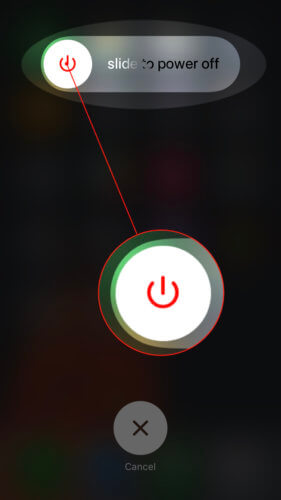
Sug dhowr ilbiriqsi, ka dibna riix oo hayso batoonka korontada ama badhanka dhinaca si aad iPhone-kaaga dib ugu soo celiso.
Cusboonaysii iPhone-kaaga
IPhone-kaagu sidoo kale wuxuu dhihi karaa SIM aan sax ahayn maxaa yeelay barnaamijkiina waqtigiisu waa dhacay. Soosaarayaasha Apple badanaa waxay sii daayaan cusbooneysiin cusub oo iOS ah si ay u xalliyaan cilladaha software-ka una soo bandhigaan astaamo cusub.
Si aad u hubiso cusboonaysiinta macruufka ah, u gudub Dejinta -> Guud -> Cusbooneysiinta barnaamijka . Haddii cusbooneysiin la heli karo, taabo Soo dejiso oo rakib .
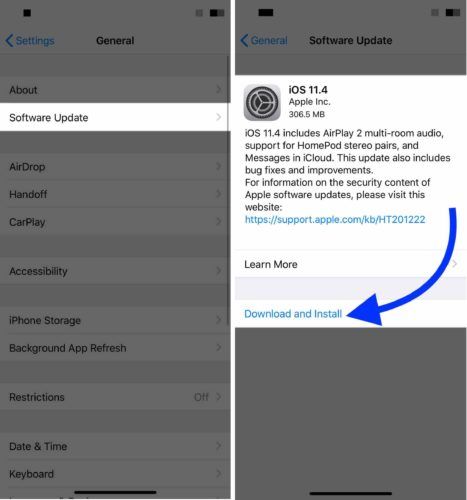
Haddii ay tiraahdo 'iPhone-kaaga waa la socda,' ma jiro wax cusbooneysiin ah oo iOS ah oo aad heli karto xilligan.
Tuur oo dib u dhig kaarkaaga SIM
Ilaa hadda, waxaan ka soo shaqeeynay talaabooyin dhib badan oo iPhone ah. Haddaba, bal aan eegno kaarka SIM-ka.
anigu ma shido
Haddii aad dhawaan iska tagtay iPhone-kaaga, kaarka SIM-ga ayaa laga yaabaa inuu siibto meeshii. Isku day inaad kaarkaaga SIM-ka ka saarto iPhone-kaaga kadibna dib u geliso.
Halkee ku yaal kaarka SIM-ku?
IPhone-yada badankood, saxanka kaarka SIM-ku wuxuu ku yaal cidhifka midig ee iPhone-kaaga. IPhone-yada ugu horeeya (asalka iPhone, 3G iyo 3GS), saxaarada kaarka SIM-ku wuxuu ku yaalaa dusha sare ee iPhone-ka.
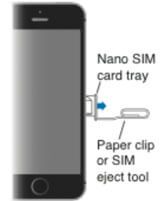
Sideen uga soo saaraa SIM-kayga iPhone-kayga?
Adeegso aaladda kaarka SIM ka saarida ama waraaqda waraaqaha oo hoos ugu riix wareegga yar ee ku yaal saxaaradda kaarka SIM. Waxaad u baahan doontaa inaad cadaadis yar ku dalbato saxaaradda si ay u soo baxdo. Ha la yaabin goorta iPhone-kaaga ayaa leh Maya SIM markaad furto saxaarada kaarka SIM.
iphone ma joojin doono xaqiijinta cusboonaysiinta
Hubso in kaarka SIM-ku si sax ah ugu fadhiyo saxaaradda oo dib u geli. Haddii iPhone-gaagu wali yiraahdo SIM-ga aan sax ahayn, u gudub tallaabadayada dhib-raadinta ee kaarka SIM-ga ah ee soo socota.
Isku day kaar SIM ka duwan
Talaabadani waxay naga caawin doontaa inaanu go'aamino inay tahay dhibaato iPhone ama SIM kaar ah. Amaahdo kaarka SIM-ka saaxiib oo ku dheji iPhone-kaaga. Weli wuxuu leeyahay SIM aan ansax ahayn?
Haddii iPhone-kaaga uu yiraahdo SIM-ga aan sax ahayn, waxaad la kulantaa dhibaato iPhone-kaaga si gaar ah. Haddii dhibaatadu ay baaba'day ka dib markii gelinta kaarka SIM ka duwan, ka dibna waxaa jira dhibaato kaarkaaga SIM, ma aad iPhone.
Haddii iPhone-kaaga uu keenayo dhibaatada SIM-ka ee aan ansax ahayn, u gudub tallaabada xigta. Haddii dhibaato ka jirto kaarkaaga SIM, la xiriir adeeg bixiyaha adeegga wireless-kaaga. Waxaan ku bixinay qaar ka mid ah lambarrada taleefannada adeegga macaamiisha ee hoose tallaabada 'La xiriir Hawl wadeenkaaga'.
Dib u deji Dejinta Shabakada
Dejinta Shabakadaada iPhone-ka waxaa ka mid ah dhammaan xogtaada Mobilada, Wi-Fi, Bluetooth, iyo goobaha VPN. IPhone-kaaga ayaa dhihi kara SIM aan sax aheyn hadii uu jiro cilad software ah oo ka dhexjirta Settings Network. qof walba Dejinta Shabakadaada iPhone-ka.
Talo Pro: Hubso inaad gasho dhammaan lambarkaaga sirta ah ee Wi-Fi intaadan dib-u-dejineynin goobaha shabakadda. Waxaad u baahan doontaa inaad dib u gasho ka dib markii aad dib u bilowdo iPhone-kaaga.
Si aad dib ugu dejiso goobaha shabakadaada ee 'iPhone', tag Dejinta -> Guud -> Dib u deji -> Dib u deji Nidaamyada Shabakada . Waxaad u baahan doontaa inaad gasho lambarkaaga sirta ah ee 'iPhone' ka dibna aad xaqiijiso dib u dejinta.
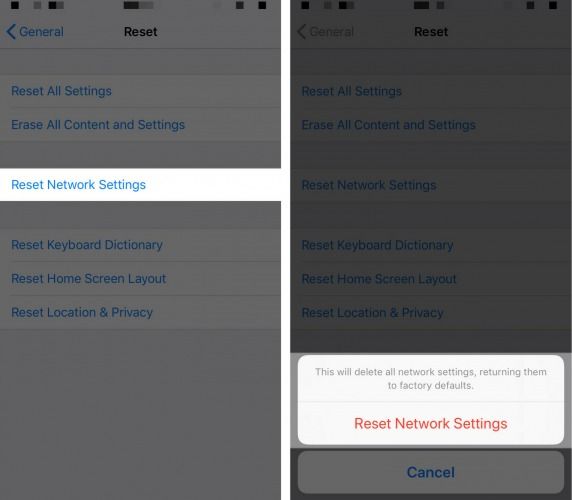
La xiriir adeeg bixiyahaaga wireless ama Apple
Haddii iPhone-kaagu wali yiraahdo SIM-ga aan sax ahayn ka dib dib-u-dejinta goobaha shabakadda, waa waqtigii aad la xiriiri lahayd adeeg bixiyahaaga wireless ama booqo Apple Store ee deegaankaaga .
Haddii dhibaato kaa haysato kaarka SIM-ka, waxaan kugula talineynaa inaad marka hore ka hubiso adeeg bixiyahaaga wireless. Waxay u badan tahay inay awoodaan inay kaa caawiyaan inaad hagaajiso dhibaatada SIM-ka ee aan shaqeynin. Waxaad ubaahantahay uun kaar cusub!
maydhista jirka ma loo isticmaali karaa shaamboo ahaan
Booqo dukaanka tafaariiqda ee bixiyaha adeegga wireless ama wac taleefanka lambarka hoose si aad ula xiriirto wakiilka adeegga macaamiisha:
- Verizon : 1- (800) -922-0204
- Orod : 1- (888) -211-4727
- AT&T : 1- (800) -331-0500
- T-Mobile : 1- (877) -746-0909
Beddel Hawl-wadeenka / Bixiyaha
Haddii aad ku daashay haysashada kaarka SIM-ka ama arrimaha adeegga wireless-ka ee taleefankaaga iPhone-ka ah, waxaa laga yaabaa inaad doonayso inaad ka fiirsato u wareegidda adeeg bixiye cusub oo wireless ah. Laga yaabaa in aad isbarbar dhig dhammaan qorshooyinka dhammaan bixiyeyaasha adeegga wireless booqashada UpPhone. Mararka qaarkood waxaad badbaadin doontaa lacag badan markaad beddesho hawl wadeenka!
Aan Ansixiyo Kaarkaaga SIM
Kaarkaaga SIM-ka ee iPhone-ka ayaa horeyba u shaqeynaya waxaadna sii wadi kartaa wicitaannada taleefanka iyo adeegsiga xogta moobiilka. Marka xigta ee iPhone-kaaga ku yiraahdo SIM aan sax ahayn, waxaad ogaan doontaa sida dhibaatada loo xaliyo. Haddii aad qabtid wax su'aalo ah oo kale oo ku saabsan iPhone-gaaga ama kaarkaaga SIM-ka, noogu soo dhiib faallo halkan hoose!
Mahadsanid,
David L.